Un problema classico in azienda (e non solo): ricavare i dati da una tabella attraverso un codice.
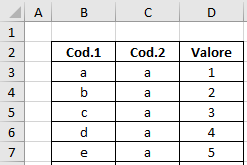 Problema Il problema è semplice: abbiamo una tabella in cui i dati sono riportati in righe, vogliamo, dato un codice, avere le informazioni presenti sulle altre colonne. |
Soluzione con CERCA.VERT
La soluzione più comune in questi casi è: CERCA.VERT; avendo il codice da cercare nella cella F4 scriveremo:
=CERCA.VERT(F4;B3:D17;3;FALSO)
La funzione cercherà il valore contenuto in F4 (esattamente, il parametro FALSO) nella prima colonna della tabella B3:D17 e ne restituirà la 3° colonna.[/F]
Una soluzione classica con almeno un paio di problemi con cui tutti si sono scontrati prima o poi:
- Inserendo delle colonne all'interno della matrice (prima della colonna cercata) i riferimenti devono essere spostati manualmente;
- il valore cercato deve essere obbligatoriamente nella prima colonna.
Soluzione con INDICE+CONFRONTA
Una soluzione alternativa è quella di utilizzare in combinazione le funzioni INDICE e CONFRONTA, avendo il codice di cercare il F10 (come nell'esempio allegato) e con la medesima tabella possiamo scrivere:
=INDICE(D3:D17;CONFRONTA(F10;B3:B17;0);1)
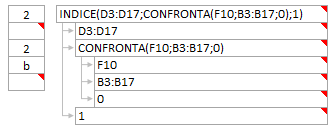
La funzione CONFRONTA cerca il valore contenuto in F10 ("b") all'interno delle celle B3:B17, corrispondenza esatta (0): il risultato è la 2°posizione.
La funzione INDICE cerca il valore della 2° riga (il risultato della funzione confronta) e 1° colonna all'interno delle celle D3:D17, restituendo il valore 2.
|
L'esempio completo é scaricabile da questo link:
Es383.xlsx
Gli esempi contenuti nel sito sono per uso personale, non é consentito l'uso professionale, commerciale o la riproduzione senza autorizzazione.